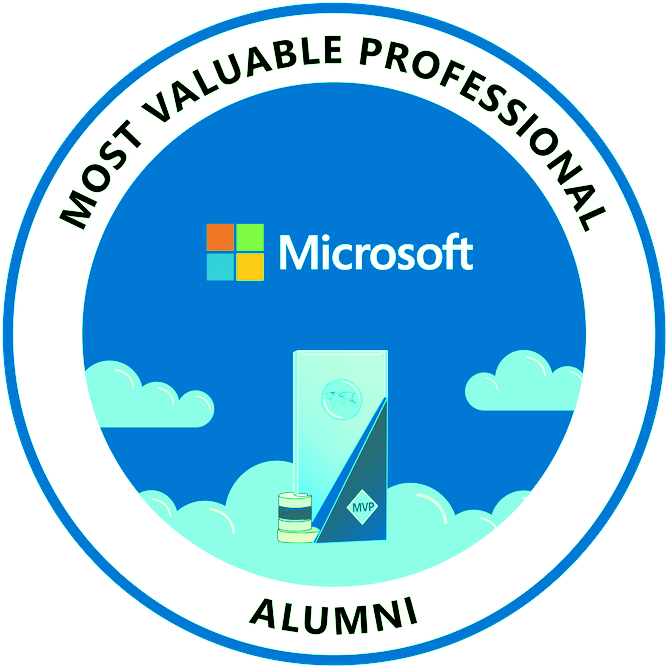我一直在找一個類似 VBA 環境的 javascript 開發環境,最好是輕巧一點,大部分的環境都搞得很複雜,我只想簡單測試一個 function ,結果得搞到變成一個方案,並透過編譯或轉譯再由其他環境執行。
我自己有在公司的軟體中掛入 VBScript 支援功能,也就是直接呼叫 Script Control ,當然同一個引擎也可以跑 javascript ,理論上,自己寫個 WinForm 包 Script Control 就結束的,但是在編輯環境上會花很多時間,所以最好能找現成的。簡易型的我做成網頁跑:http://www.hisdt.com/TLCheng/Basic/vbs/IDE/Runner.htm
最近逛到 Code Runner 可以直接跑~https://marketplace.visualstudio.com/items?itemName=formulahendry.code-runner
看了一下,是 Visual Studio Code(VSCode) 外掛套件~https://code.visualstudio.com/
說實在的,已經有 Visual Studio 2015 Ent. 下,覺得不需要再裝 VSCode ,VSCode 支援 Windows/iOS/Linux ,本來以為是跨 OS 才會想要玩的,但是實在很想測 Code Runner ,又看到 VSCode 有免安裝版,50MB 下載解壓縮就能執行,心動之下就抓下來玩了:https://code.visualstudio.com/docs/?dv=winzip
執行以後,安裝了兩個擴充套件,Code Runner 及 mssql 。
第一次開啟
Code Runner 說經過設定,可以讓你在 VSCode 下直接跑以下語言:
貼一段過去寫好的 javascript,依據 Code Runner 網頁的範例跑,可以直接測試 javascript:
執行 javascript
再貼一段過去寫好的 vbscript,測試一下,也可以正常跑:
執行 vbscript
javascript 看起來應該是 VSCode 本身就支援,vbscript 則自動呼叫 cscript 編譯執行,結果畫面:
回傳 vbscript 執行結果
VSCode 的特色就是超快,自從 VS2013 起,外掛套件一多,開啟速度就慢到不行,安裝 VS2015 時,只裝不到 10 個套件,也是慢到不行,開機後第一次執行大概要 3 分鐘才能進到 VS2015 ,所以忽然發現,VSCode 可以當作平常簡易開發 html / javascript / asp.net 原始碼的環境,因為免安裝,還可以丟到 Embedded OS 內跑。玩玩 Code Runner 忽然發現,還可以連 SQL Server ,想到 SSMS 也越來越慢,簡直是測試 T-SQL 利器。 (需安裝 mssql)
在 VSCode 開啟 .sql 的檔案,會自動載入 mssql 套件環境:
自動載入 mssql 套件環境
滑鼠右鍵選執行查詢:
執行查詢
第一次使用須建立連線:
建立連線
輸入 server 資訊:
server
輸入資料庫:
資料庫
選擇驗證方式並輸入驗證資訊:
驗證方式
完成建立連線:
完成建立連線
第二次使用 (指重開 VSCode) 直接選擇已建立的連線:
選擇已建立的連線
直接就可以顯示 查詢結果。
查詢結果
VSCode 免安裝真的很方便,速度又快,只是要看原始碼的話,或是簡單開發,完全可以參考使用阿~~~